Slide-trimmen, Slide-trimmen auf seite 320 – Grass Valley EDIUS Neo 2 Benutzerhandbuch
Seite 320
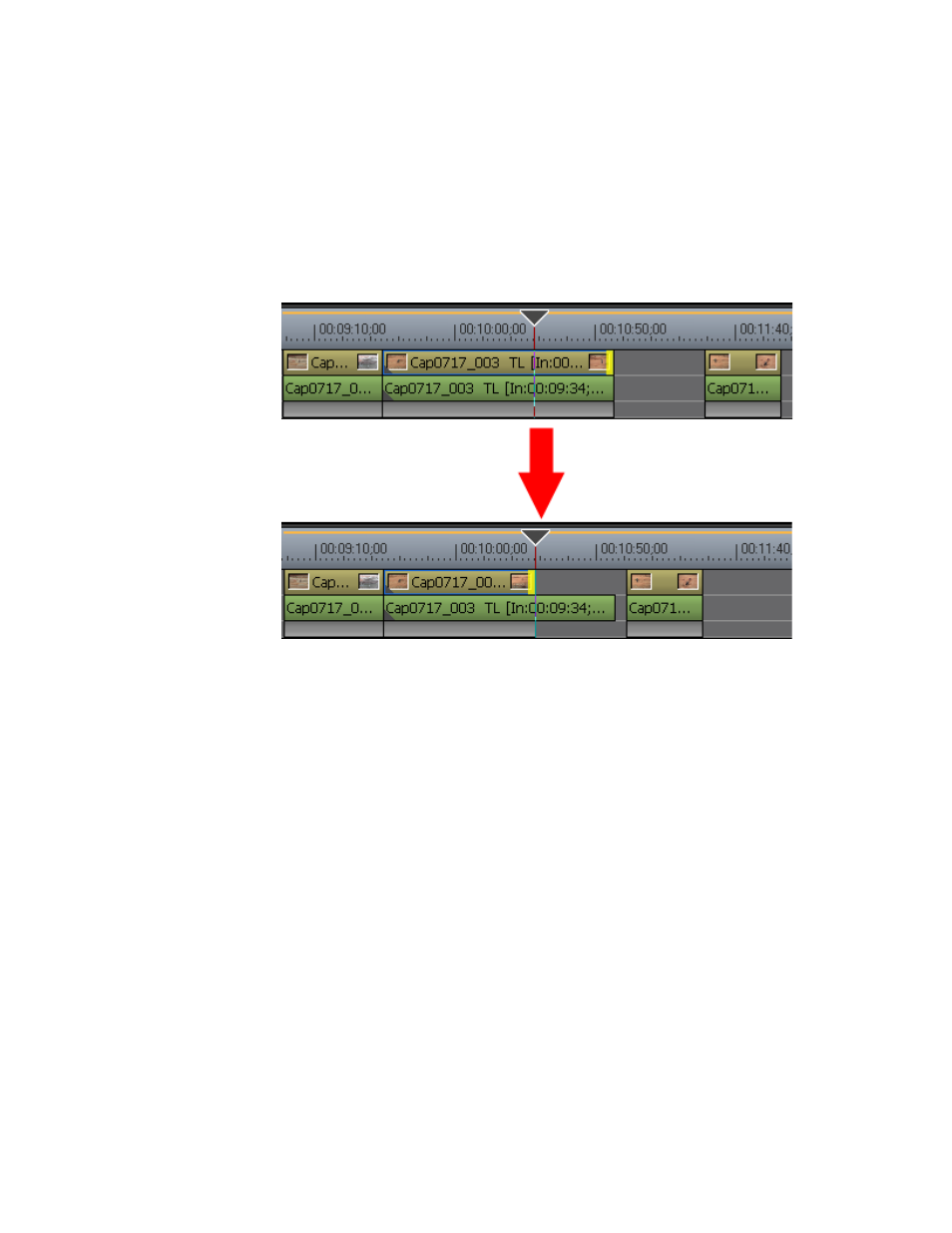
320
EDIUS Neo — Referenzhandbuch
Abschnitt 5 — Arbeiten mit der Timeline
•
[
UMSCHALT
]+[
ALT
]+[
M
]: Split/Ripple-Trimmen von der In-Punkt-Seite
des Clips
•
[
UMSCHALT
]+[
STRG
]+[
ALT
]+[
N
]: Split/Slide-Trimmen von der In-Punkt-
Seite des Clips
•
[
UMSCHALT
]+[
STRG
]+[
ALT
]+[
M
]: Split/Slide-Trimmen von der Out-
Punkt-Seite des Clips
Abbildung 364. Split-Trimmen vom Clipende bis zur Position des Cursors
Slide-Trimmen
Beim Trimmen von Clips werden durch das Slide-Trimmen die Start- und
Endpunkte benachbarter Clips nach vorne oder nach hinten verschoben.
Die Gesamtlänge der Clips ändert sich nicht.
Bei aktiviertem Ripple-Modus ist das Slide-Trimmen nicht zulässig, wenn
kein Randbereich zwischen dem Clip, der getrimmt werden soll, und den
angrenzenden Clips vorhanden ist. Wenn Clips mit einem Randbereich
getrimmt werden, kann das Trimmen nur bis zu einer Länge des
Randbereichs erfolgen.
So führen Sie das Slide-Trimmen von Clips durch:
1.
Klicken Sie auf die Ränder zwischen zwei Clips.
Die Farbe des Schnittpunkts wechselt auf grün oder gelb und die Trimmen-
Funktion ist aktiviert. Siehe
Abbildung 365
.
Hinweis: Sie können auch den Schnittpunkt für das Slide-Trimmen auswählen, der
dem Timeline-Cursor in der ausgewählten Spur am nächsten ist, indem Sie
im Trimmen-Fenster auf die Schaltfläche Trimmen - Slide auswählen klicken.